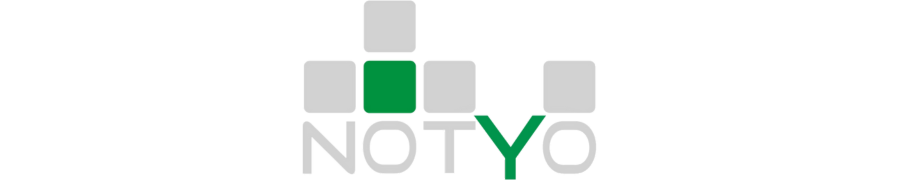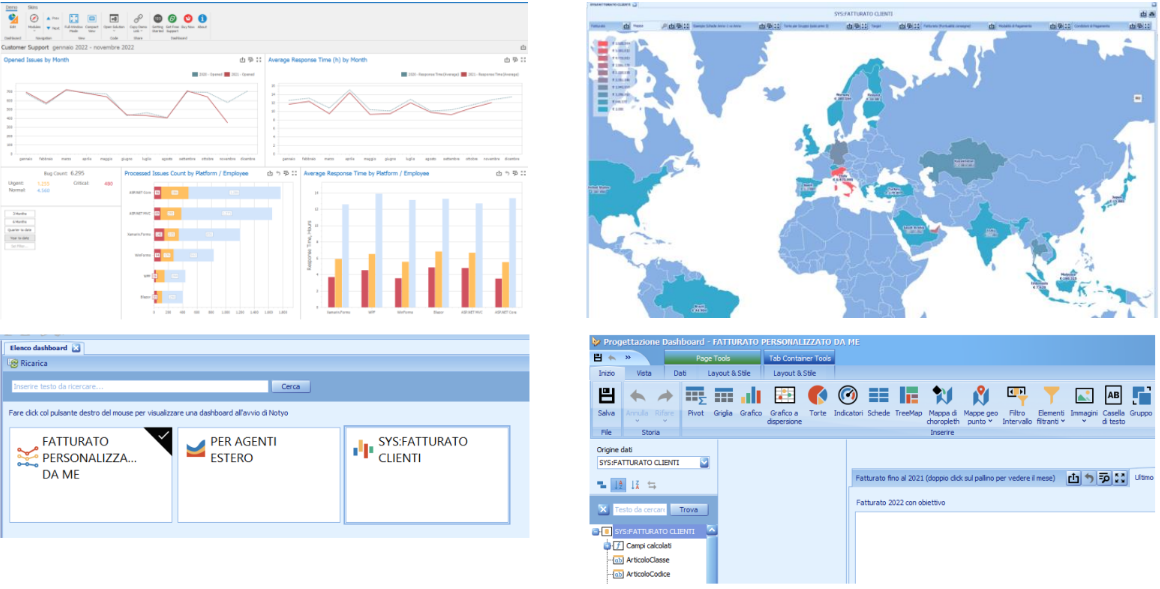
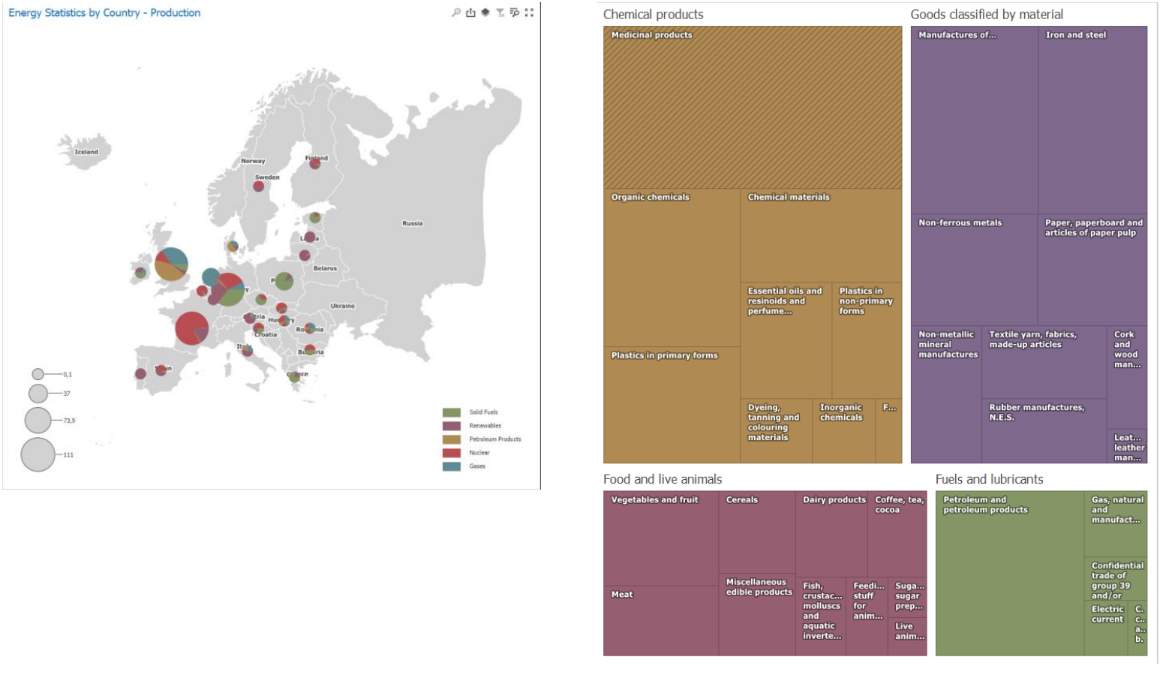
Architettura della Business Intelligence integrata in Notyo
Le caratteristiche del nuovo modulo di BI integrato in Notyo permette ad alcuni utenti autorizzati di disporre di una dashboard personalizzabile per analizzare dati in forma più o meno aggregata tramite strumenti di consultazione interattivi, intuitivi e veloci per desktop, piattaforme Web e Mobile device.
Per il corretto funzionamento del nuovo modulo viene richiesto il documentale integrato in Notyo “MicroDoc”.
👉Vuoi saperne di più su MicroDoc? Segui la nostra Guida MicroDoc
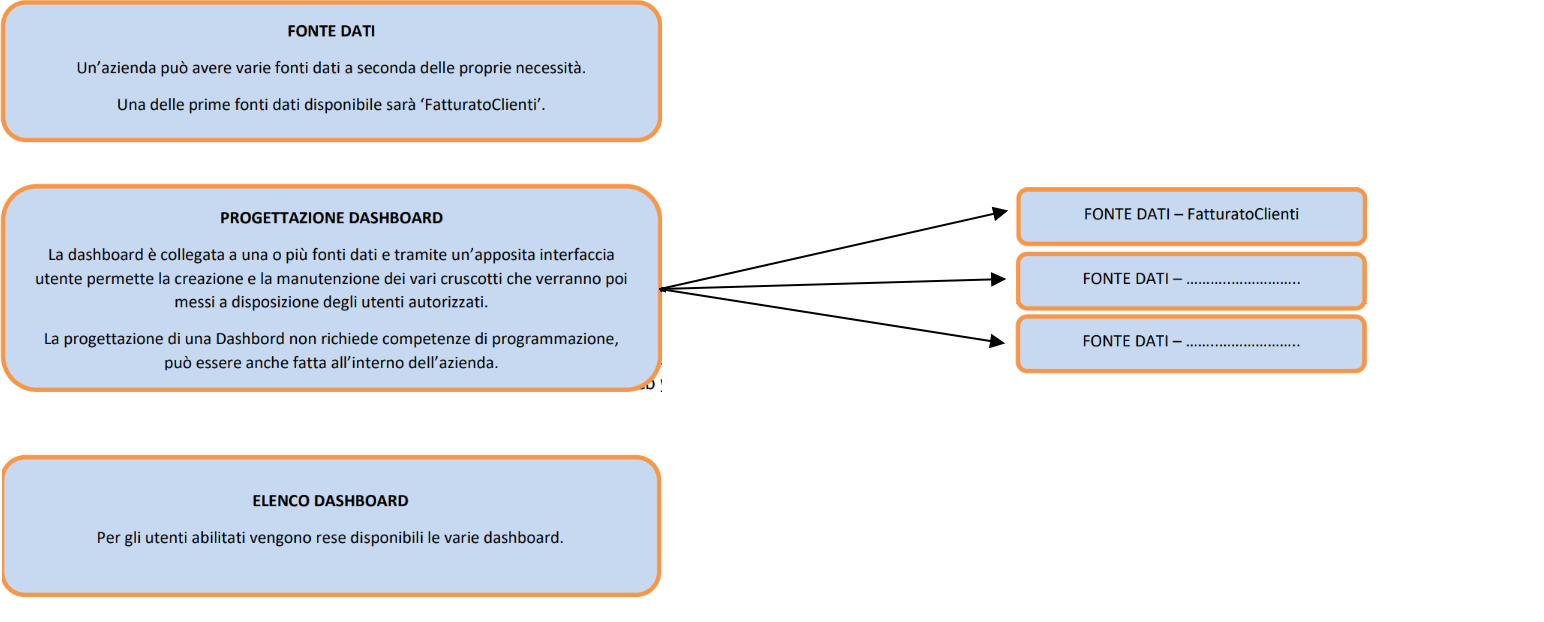
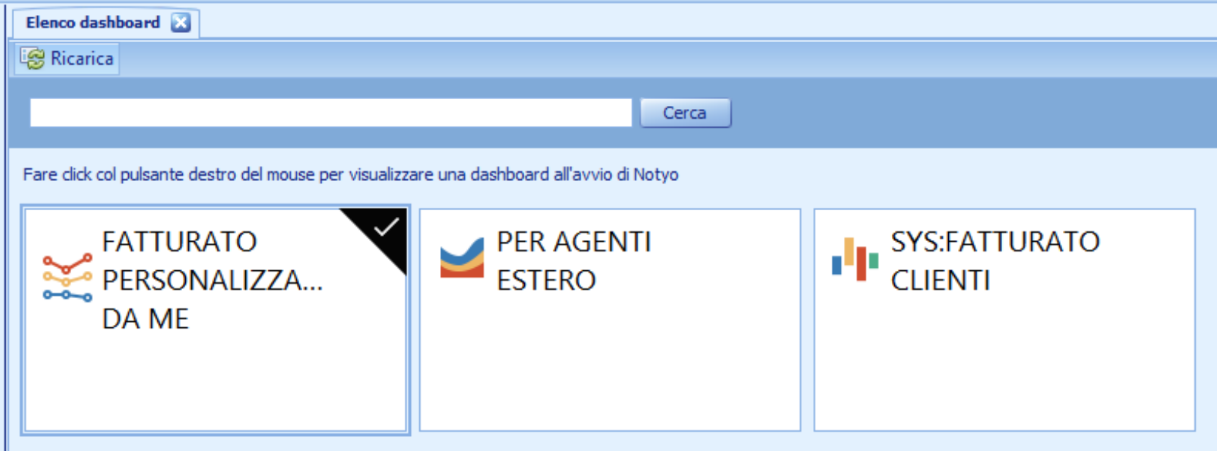
Creazione di una Fonte Dati
Le fonti dati contengono le informazioni relative ad una specifica area funzionale di Notyo, la prima fonte dati messa disposizione è “l’analisi del fatturato” che è quella più comunemente utilizzata.
Tipicamente la fonte dati viene creata da un utente amministratore della piattaforma Notyo che conosce le dinamiche interne della società e gli utenti che necessitano di disporre delle varie dashboard.
Si trova all’interno del menu Amministrazione/Configurazione
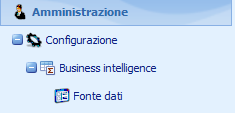
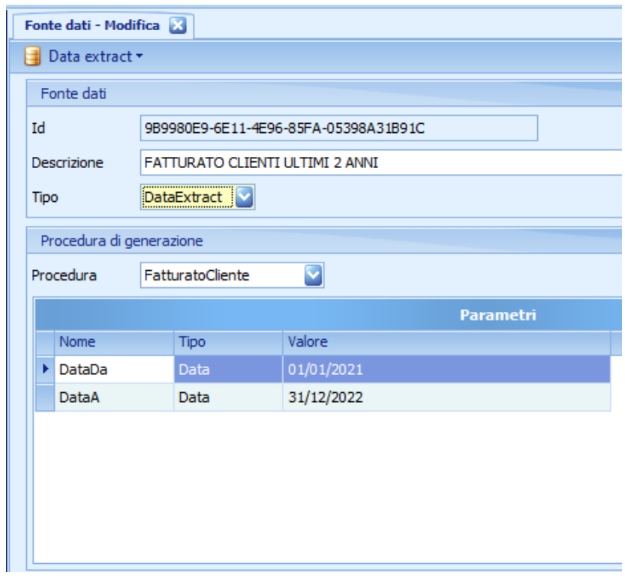
Tipo: è il formato della fonte dati, l’unico disponibile per ora è “Dataextract”
Procedura: qui troverete le varie aree funzionali di Notyo, la prima ad essere resa disponibile è ‘FatturatoCliente’
Nel menu Data Extract è possibile visualizzare il file generato, il solo scopo è verificare la sua esistenza e la data di ultimo aggiornamento.
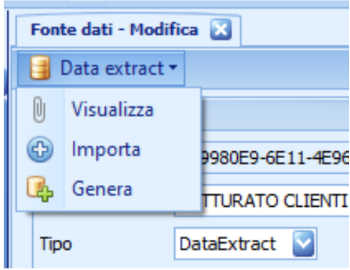

E’ anche possibile importare un Data Extract generato ad esempio su un’altra azienda di proprietà, essendo scollegato dal database è possibile visualizzarne i dati ottenendo in questo modo valori aggregati da più aziende diverse (intercompany).
Una fonte dati contiene un solo Data Extract, l’operazione di importazione sovrascrive quello esistente.
La Voce Genera permette di generare il Data Extract
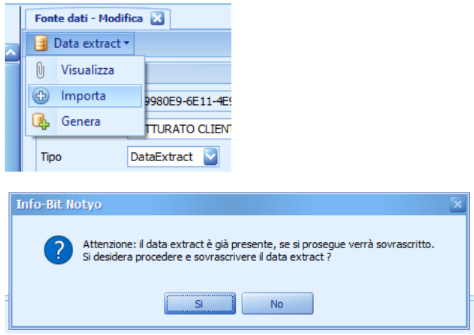
Automazione della Generazione Fonte Dati:
Per avere la fonte dati aggiornata è consigliabile schedulare l’operazione di aggiornamento su una macchina dedicata (o sul server),
il comando che aggiorna la fonte dati è il seguente:
“C:\ProgramFiles(x86)\Info-Bit\Notyo\bin\IB.Notyo.ServiziEXE.exe" GeneraDataExtractsBI ID DELLA FONTEDATI
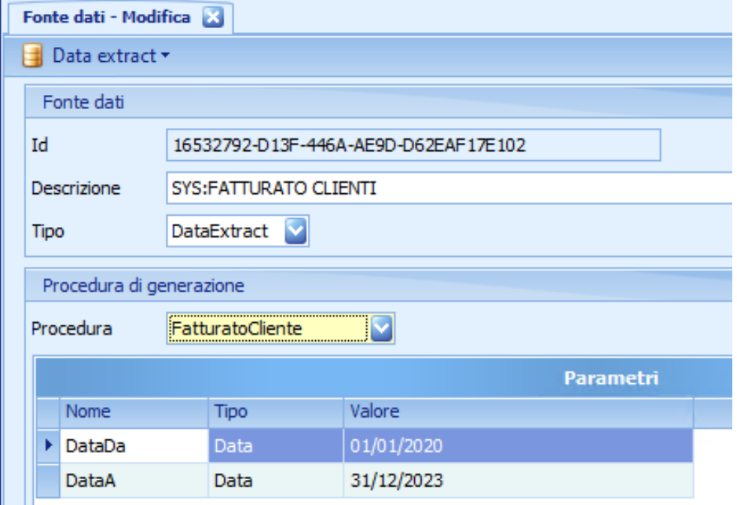
Esempio:
“C:\ProgramFiles(x86)\Info-Bit\Notyo\bin\IB.Notyo.ServiziEXE.exe" GeneraDataExtractsBI 16532792-D13F-446A-AE9D-D62EAF17E102
Creazione di una Dashboard
Possono essere create molte dashboard, ogni dashboard può essere collegata ad una o più fonti dati, questo permette di creare dashboard che contengono ad esempio informazioni relative al fatturato, alle commesse cliente, agli ordini a fornitore, qualità ecc. ecc.
È possibile creare più dashboard per una stessa fonte dati.
Per ogni Dashboard è possibile abilitare uno o più utenti che saranno cosi autorizzati alla sua consultazione.
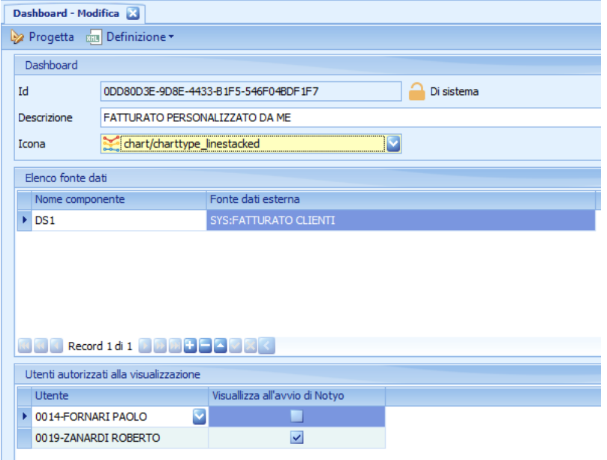
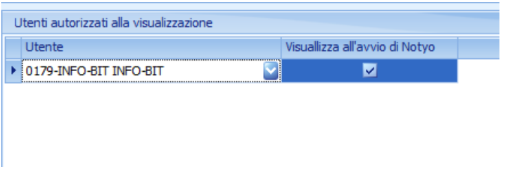
Duplicazione di una Dashboard
È possibile estrarre da una dashboard (anche di sistema) il relativo file di configurazione (.xml) e importarlo all’interno di una nuova dashboard, in questo modo si può partire da una base già preparata.
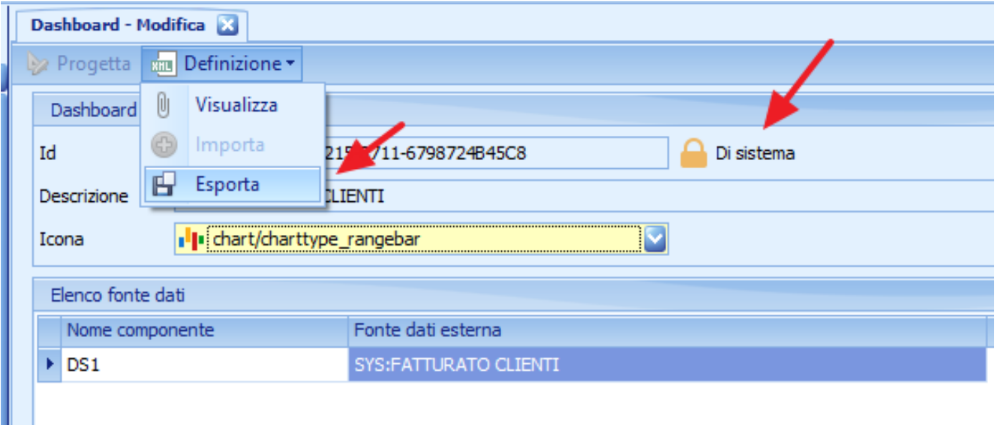
E’ possibile assegnare ad una dashboard un’icona tra quelle disponibili.
Progettazione di una Dashboard
Per progettare o modificare una dashboard cliccare dopo averla caricata il button ‘Progetta
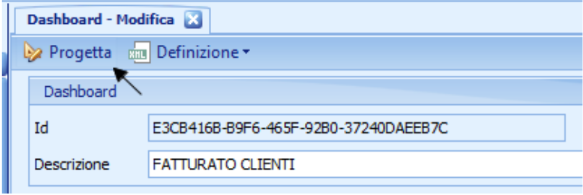
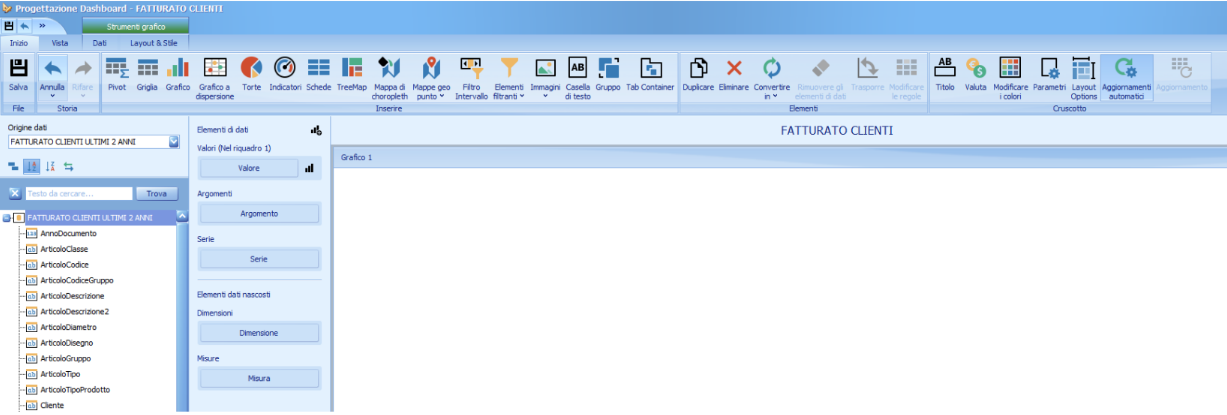
Consultazione di una Dashboard
Nel menu di Notyo è stata aggiunta la voce sotto al cui interno trovate ‘Elenco Dashboard’
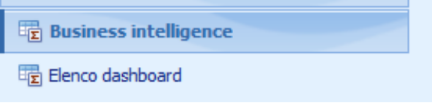
Verranno visualizzate tutte le dashboard abilitate all’utente di Notyo, doppio click per la consultazione.
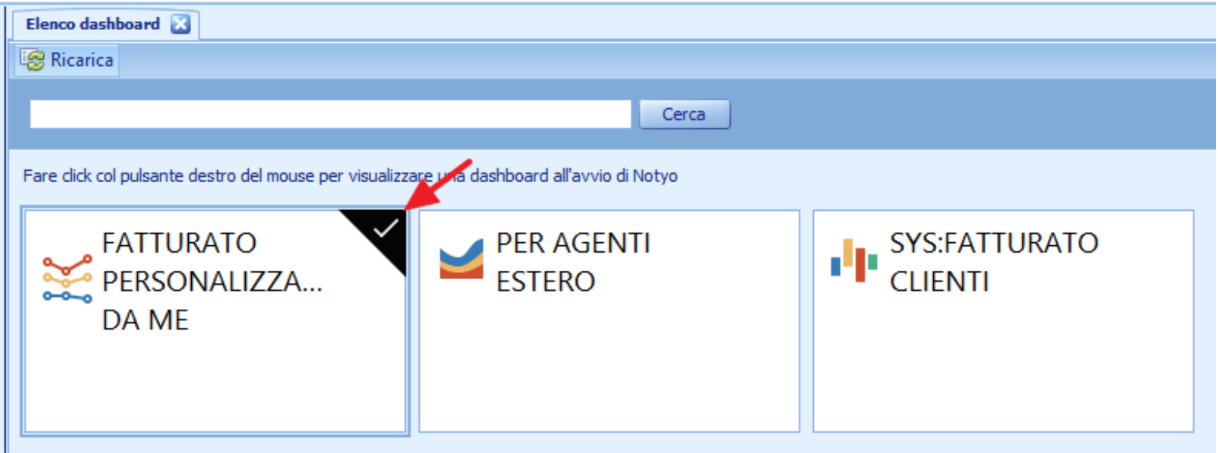
Le dashboard con la spunta sono quelle che partono in automatico alla partenza di Notyo
Dashboard di sistema
Sono previste alcune dashboard di sistema che verranno mantenute aggiornate e implementate con gli aggiornamenti di Notyo.
Le dashboard di sistema iniziano con SYS: e non possono essere modificate perché con i successivi aggiornamenti di Notyo le modifiche andrebbero perse, se volete quindi apportare delle modifiche ad una dashboard di sistema è possibile duplicarla (vedere sopra con la funzione estrai e importa) e crearne una nuova a cui è possibile applicare le modifiche necessarie.
Le dashboard di sistema sono esempi da cui partire, ogni azienda ha la possibilità di crearsi in autonomia le proprie dashboard in funzione alle proprie esigenze aziendali, non servono particolari conoscenze informatiche per la creazione di una dashboard.
Dashboard sys:fatturatoclienti
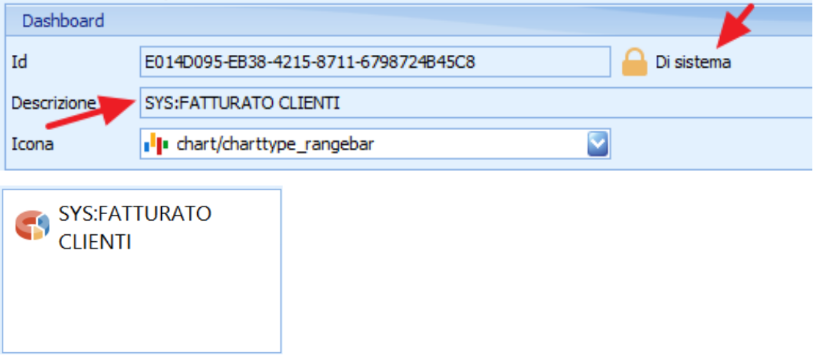
E’ composta da 8 diverse visualizzazioni del fatturato, alcune filtrabili per data specifica o con dei bottoni

Fatturato per Gruppo, Definizione articolo, Rami azienda, definizione articolo, nazioni. Confronto mese su mese per cliente, differenze tra anno a anno-1
Mappa
Schede mensili per raffronto del mese anno in corso con il mese anno precedente
Torte con il fatturato per gruppo nei vari anni
Target annuale
Puntualità delle consegne per cliente
Mappa con le modalità di pagamento
Documenti da incassare (solo se è utilizzata la contabilità di Notyo) E’ possibile filtrare selezionando l’anno oppure il documento o i documenti di un cliente
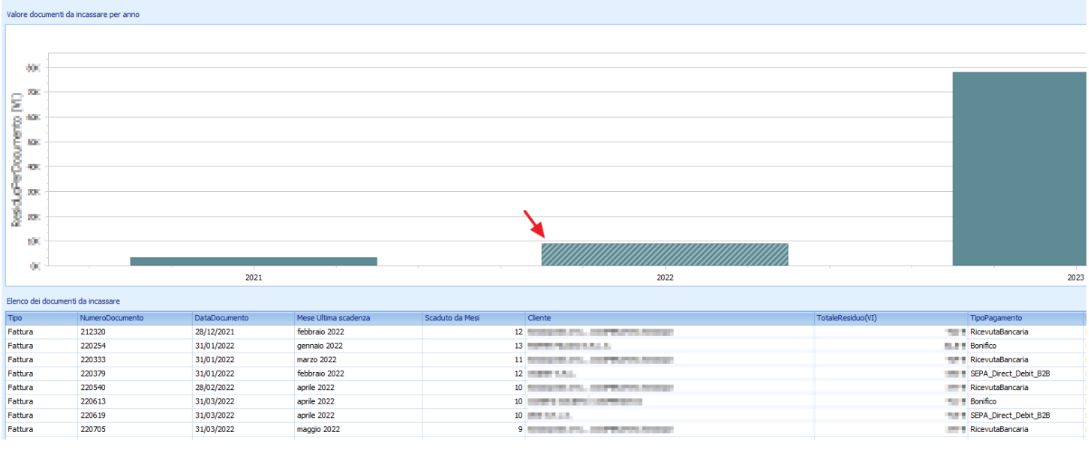
Per rimuovere un filtro attivato cliccare sull’icona con la x rossa
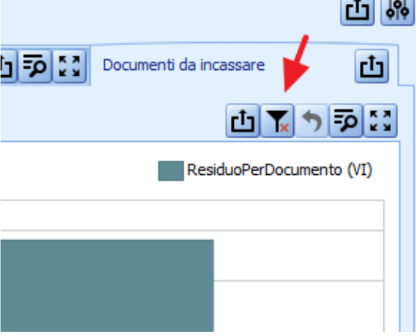
Dashboard sys:commesse
Lo scopo di questa dashboard è quella di dare una visione immediata del portafoglio clienti da evadere con commesse e valore residuo riportato sui vari mesi in base alla data di consegna di riga.
Tramite la funzione Drill-Down cliccando sul singolo mese si può visualizzare il portafoglio per prodotto e cliente, filtrando sul grafico vengono aggiornate anche le righe di commessa in basso.
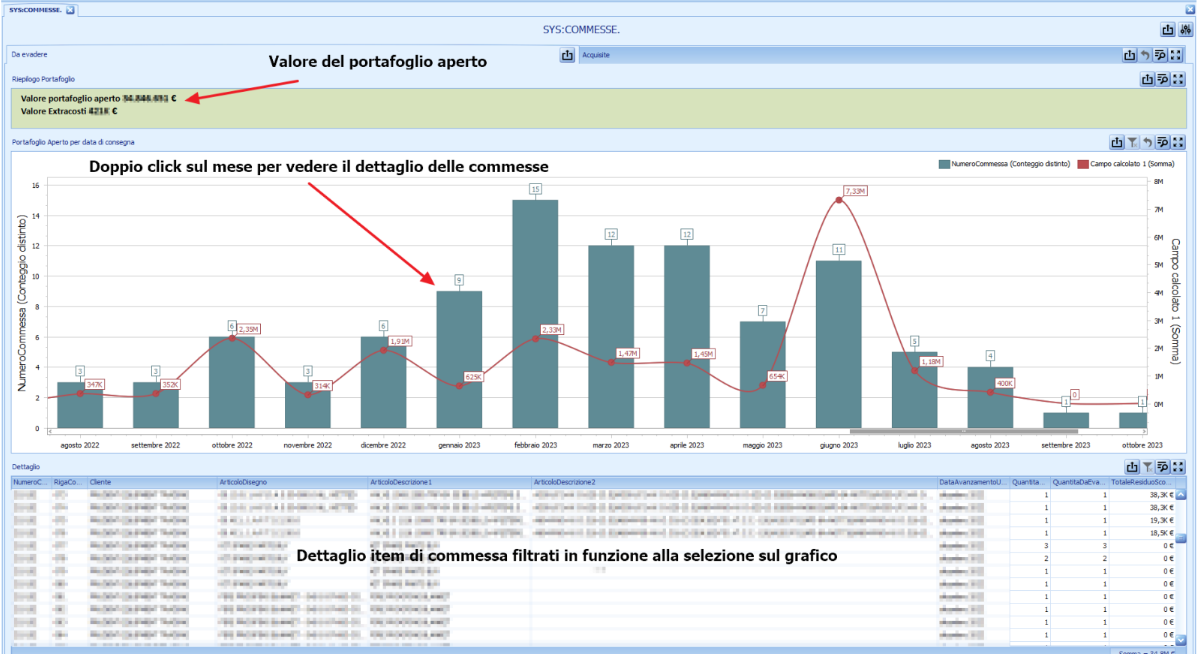
Doppio click sul mese
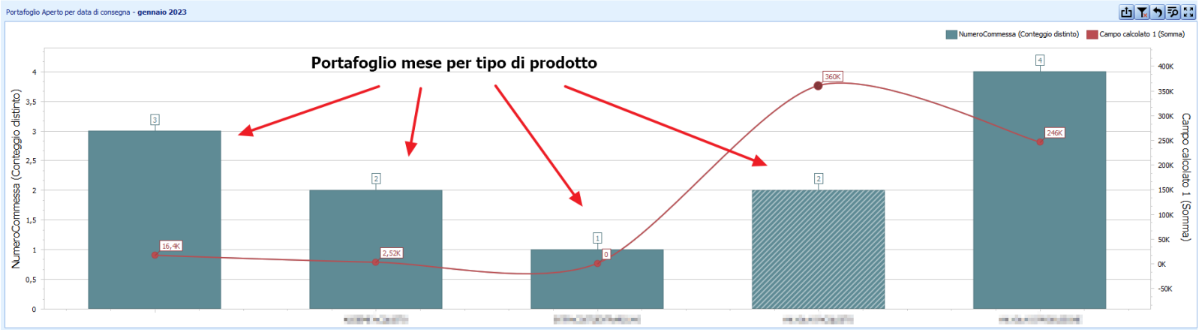
Dashboard sys:dashboard
Questa dashboard permette di vedere le Offerte aperte unite alle commesse per gruppo articolo, gli oggetti sono sempre filtrabili e sfogliabili con il drill-down.
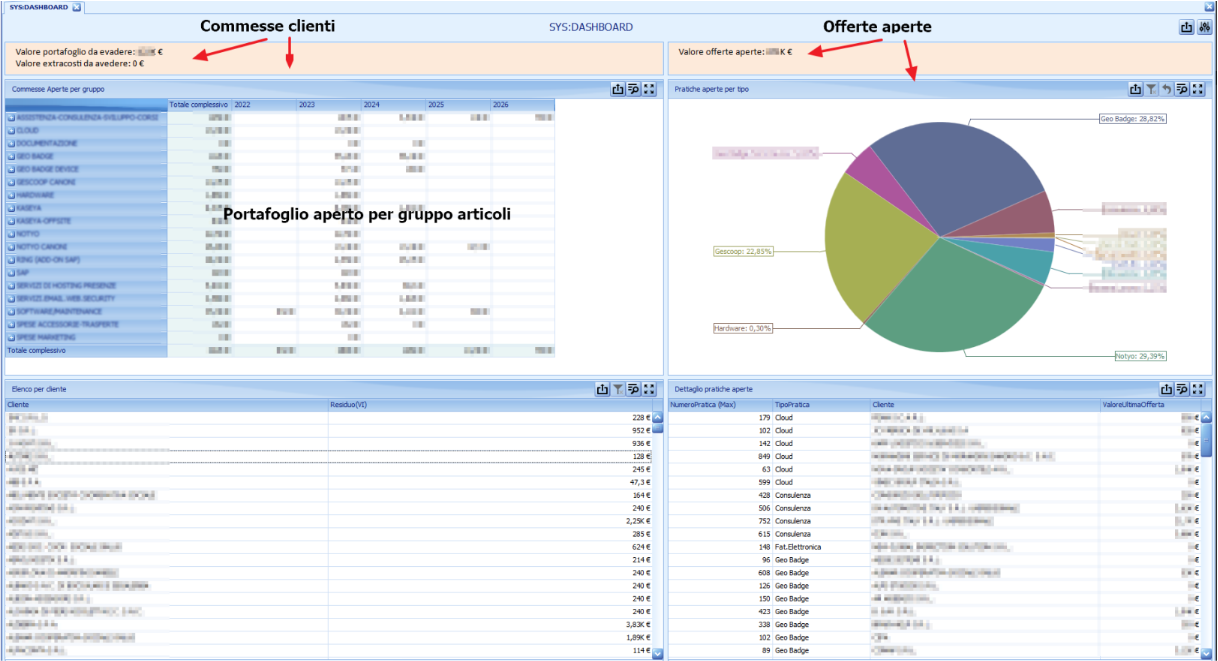
Risorse utili per la creazione delle proprie Dashboard
Di seguito alcuni link utili che spiegano come creare le proprie Dashboard:
BI.end.user.document ➔ http://bit.ly/3QqaKGD
BI.end.user.youtube ➔ http://bit.ly/3GqoqwP